1.部署软硬件要求准备
操作系统:CentOS 7.9
硬件配置:CPU:16核 72G内存 4块200G硬盘
2.初始化操作系统
2.1、因Oceanbase要求系统内核需要3.10以上,所以我们先查看下系统版本跟内核看看是否符合要求
cat /etc/redhat-release #查看系统版本uname -r #查看内核版本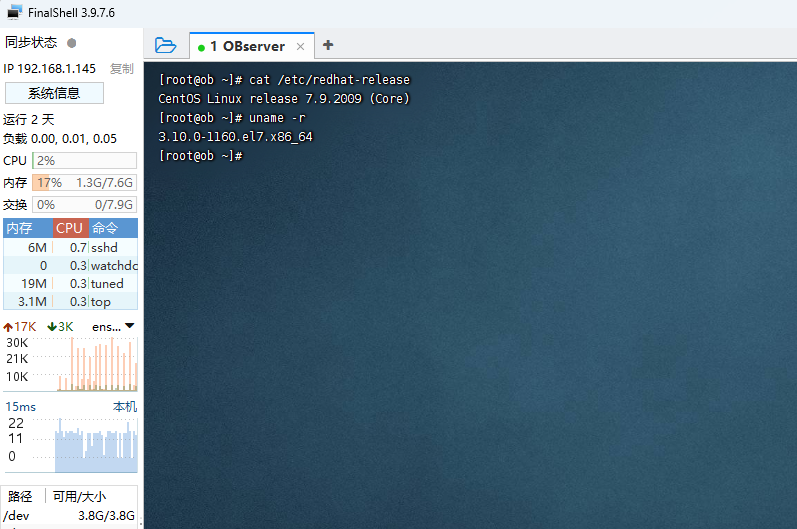
2.2、修改hosts及主机名
vim /etc/hosts #修改hosts
ip ocs-srvhostnamectl set-hostname ocs-srv #修改主机名注:hosts跟主机名应保持一致
2.3设置无密码 SSH 登录
ssh-keygen #一路回车操作即可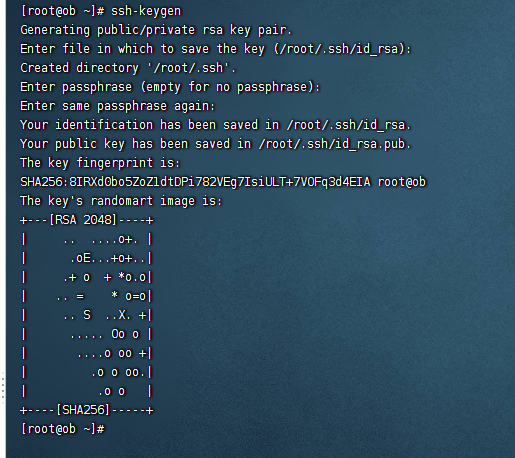
2.4配置时钟同步
yum install chrony -y #安装时钟服务systemctl start chronyd #启动时钟服务systemctl enable chronyd #设置开机自启动vim /etc/chrony.conf #编辑时钟服务server ntp.aliyun.com iburst
server ntp1.aliyun.com iburst
server ntp2.aliyun.com iburst
local stratum 10
allow 172.16.7.0/24
#添加上述内容后wq保存systemctl restart chronyd #重启时钟服务2.5配置limits.conf
cat >> /etc/security/limits.conf << EOF
########################################
root soft nofile 655350
root hard nofile 655350
* soft nofile 655350
* hard nofile 655350
* soft stack 20480
* hard stack 20480
* soft nproc 655360
* hard nproc 655360
* soft core unlimited
* hard core unlimited
########################################
EOF注意:若nproc不生效,需补充以下配置:
vim /etc/security/limits.d/20-nproc.conf
#修改数值为65535
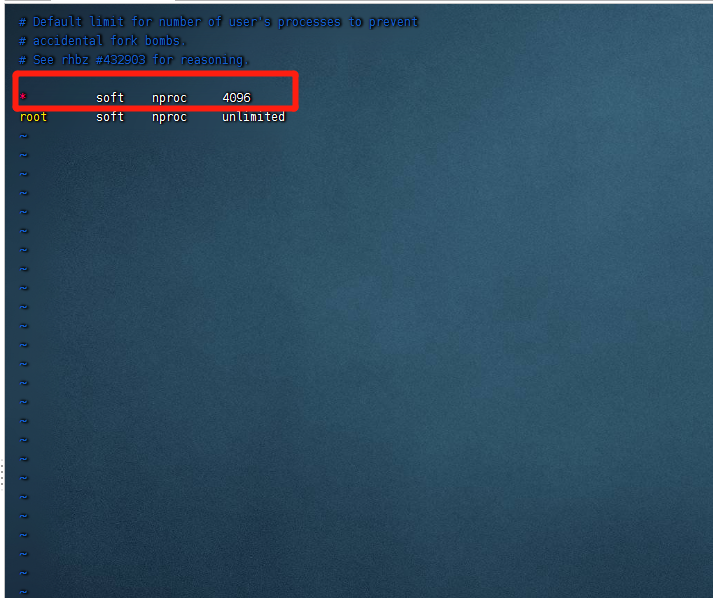
2.6配置sysctl.conf参数
cat >> /etc/sysctl.conf << EOF
###############################################
# for oceanbase
## 修改内核异步 I/O 限制
fs.aio-max-nr=3145728
## 网络优化
net.core.somaxconn = 2048
net.core.netdev_max_backlog = 10000
net.core.rmem_default = 16777216
net.core.wmem_default = 16777216
net.core.rmem_max = 16777216
net.core.wmem_max = 16777216
net.ipv4.ip_local_port_range = 3500 65535
net.ipv4.ip_forward = 0
net.ipv4.conf.default.rp_filter = 1
net.ipv4.conf.default.accept_source_route = 0
net.ipv4.tcp_syncookies = 0
net.ipv4.tcp_rmem = 4096 87380 16777216
net.ipv4.tcp_wmem = 4096 65536 16777216
net.ipv4.tcp_max_syn_backlog = 16384
net.ipv4.tcp_fin_timeout = 15
net.ipv4.tcp_max_syn_backlog = 16384
net.ipv4.tcp_tw_reuse = 1
net.ipv4.tcp_tw_recycle = 1
net.ipv4.tcp_slow_start_after_idle=0
vm.swappiness = 0
vm.min_free_kbytes = 2097152
# 此处为 OceanBase 数据库的 data 目录
kernel.core_pattern = /data/core-%e-%p-%t
###############################################
EOF2.7创建普通用户帐号
useradd -U admin -d /home/admin -s /bin/bashusermod -G admin admincat > /etc/sudoers.d/admin << EOF
admin ALL=(ALL) NOPASSWD: ALL
EOF
#提升admin用户的管理权限su - admin #切换至admin用户ssh-keygen #设置免密登录2.8创建数据目录
su #切换至管理员
mkdir /data
mkdir /redo
chown -R admin:admin /data
chown -R admin:admin /redo
chown -R admin:admin /home/admin
chmod -R 777 /data
chmod -R 777 /redo
#上述代码依次执行2.9创建卷组
vgcreate vg_data /dev/sdb
vgcreate vg_redo /dev/sdc
lvcreate -n lv_data -L 190G vg_data
lvcreate -n lv_redo -L 196G vg_redo
#上述代码依次执行
注:此时可能会有人出现报错,请检查磁盘数量mkfs.xfs /dev/vg_data/lv_data #格式化磁盘
mkfs.xfs /dev/vg_redo/lv_redo #格式化磁盘
echo "/dev/vg_data/lv_data /data xfs defaults 0 0" >> /etc/fstab #开机自启
echo "/dev/vg_redo/lv_redo /redo xfs defaults 0 0" >> /etc/fstab #开机自启
mount -a #硬盘重载vgextend vg_data /dev/sdd
lvextend -L +200G /dev/vg_data/lv_data
xfs_growfs /data/
#依次执行代码,扩容文件系统df -h #查看磁盘信息注:至此操作系统初始化已经完成,建议新建虚拟机快照后进行后续操作
3.部署Oceanbase管理云平台OCP(内置集群部署工具)
3.1依次执行下列代码安装依赖环境
yum install -y yum-utils
yum-config-manager --add-repo https://mirrors.aliyun.com/oceanbase/OceanBase.repo
yum install -y libobclient
yum install -y obclient
yum install -y mariadb
yum install mariadb-libs -y
yum install mariadb-devel -y
yum install mariadb -y
yum -y install docker #安装docker
systemctl start docker #启动docker
systemctl enable docker #设置开机自启
#已有docker环境请忽略此步骤3.2创建文件所需目录
mkdir -p /home/admin/oceanbase
chown -R admin.admin /home/admin/oceanbase/
chmod -R 777 /home/admin/oceanbase/
mkdir -p /home/admin/obproxy
chown -R admin.admin /home/admin/obproxy/
chmod -R 777 /home/admin/obproxy/
mkdir -p /tmp/ocp/log3.3查看docker及部署状态
systemctl status docker
docker exec -it ocp bash
3.4上传ocp镜像
tar -zxvf ocp-4.0.0-ce-x86_64.tar.gz #解压镜像cd ocp-4.0.0-ce-x86_64 #进入镜像目录./ocp_installer.sh launch #启动部署3.4浏览器输入ip+8080端口进行访问,初始密码为:aaAA11__
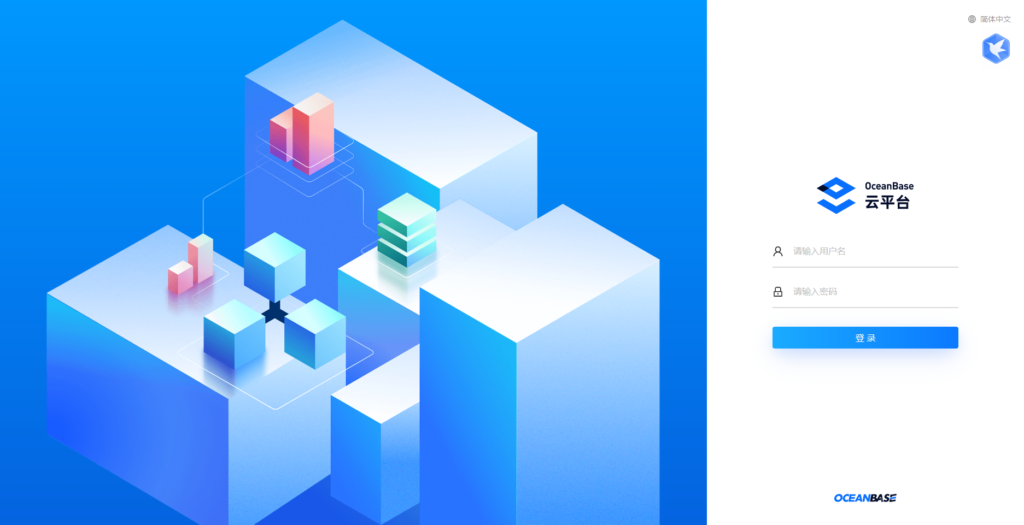





















 3547
3547











 被折叠的 条评论
为什么被折叠?
被折叠的 条评论
为什么被折叠?








